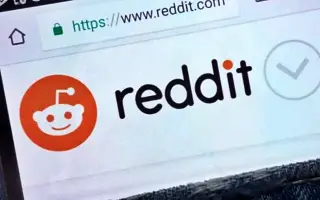Den här artikeln är en guide med skärmdumpar som kan hjälpa dig om hur du tar bort ditt Reddit-konto.
Det finns för närvarande flera sociala nyhetssajter och forum tillgängliga på webben, men Reddit är den mest populära. Reddit är en mycket populär webbplats som kallar sig ”internets förstasida”. På Reddit kan du få kontakt med människor som delar samma intressen och kan starta diskussioner.
Även om sajten är användbar slutar många användare med att slösa onödig tid på den. Dessutom tycker många användare inte att Reddit är användbart och vill ta bort sina gamla konton.
Om Reddit inte är användbart eller stör ditt liv kan du ta bort ditt konto permanent. Så om du letar efter hur du tar bort ditt Reddit-konto är du på rätt sida.
Nedan hittar du instruktioner om hur du tar bort ditt Reddit-konto. Fortsätt scrolla för att kolla in det.
Steg för radering av Reddit-konto (dator och mobil)
Den här artikeln ger en enkel steg-för-steg-guide om hur du tar bort ditt Reddit-konto. Du kan radera ditt konto med Reddits webbversion eller Reddits mobilapp.
1. Ta bort ditt Reddit-konto via din webbläsare
Att ta bort ditt Reddit-konto via en webbläsare är väldigt enkelt. För att göra detta måste du följa några enkla steg som vi har delat nedan.
- Öppna först din favoritwebbläsareGå till Reddit.com . Logga sedan in på ditt konto.
- Klicka sedan på ditt användarnamn som visas i det övre högra hörnet av skärmen.
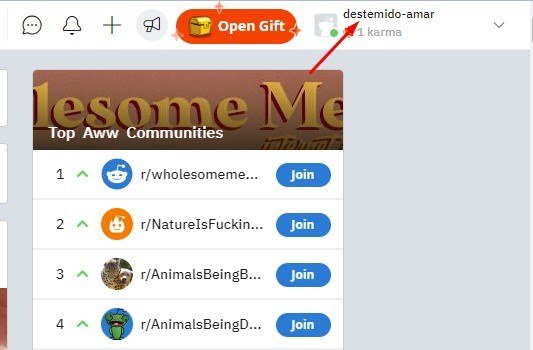
- I rullgardinsmenyn klickar du på alternativet Anpassa som visas nedan.
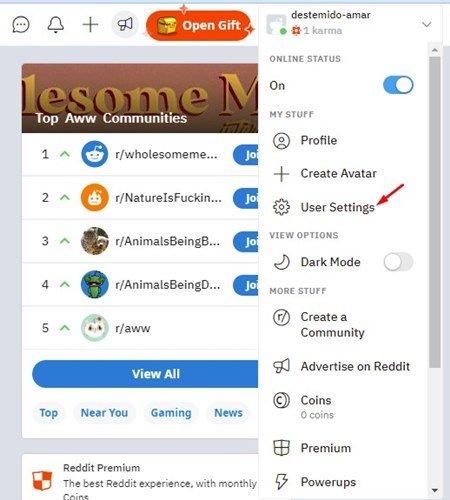
- Detta öppnar sidan Inställningar för ditt Reddit-konto. Du måste rulla ner och klicka på knappen Inaktivera konto .
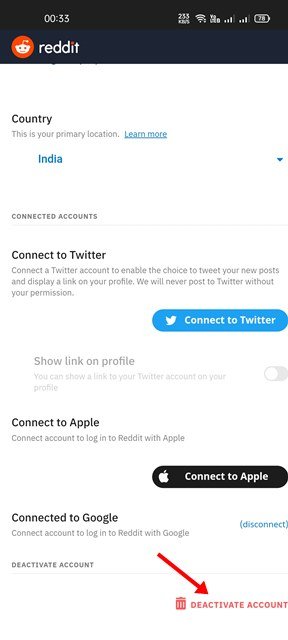
- Nu måste du ange ditt användarnamn och lösenord och klicka på knappen Inaktivera som visas nedan.
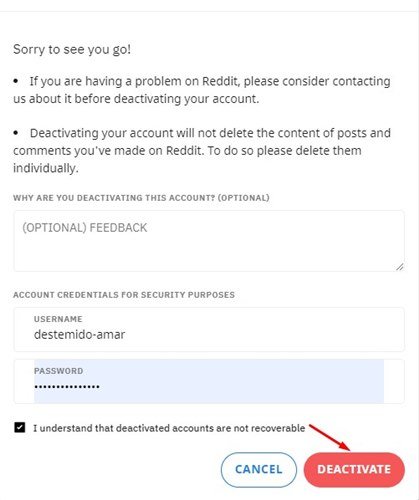
- Ett annat bekräftelsemeddelande kommer nu att visas som säger att denna åtgärd inte kan ångras. Så när du har bestämt dig klickar du på Inaktivera- knappen igen.
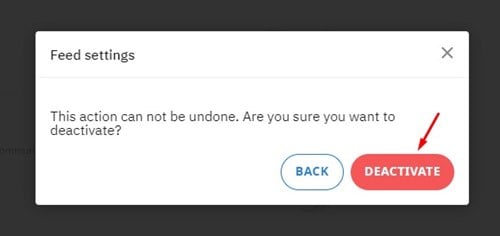
Installationen är klar. Så här tar du bort ditt Reddit-konto via din stationära webbläsare.
2. Hur man tar bort Reddit-konto från mobil enhet
Om du inte har en dator kan du använda din mobila enhet för att radera ditt Reddit-konto. Den officiella appen på Reddit erbjuder dock inte ett alternativ för att inaktivera ditt konto. Därför måste du använda en mobil webbläsare för att radera ditt Reddit-konto från din telefon.
- Öppna först din mobila webbläsare och logga in på Reddit-webbplatsen.
- när det är klartÖppna länken för Reddit-kontoinställningar .
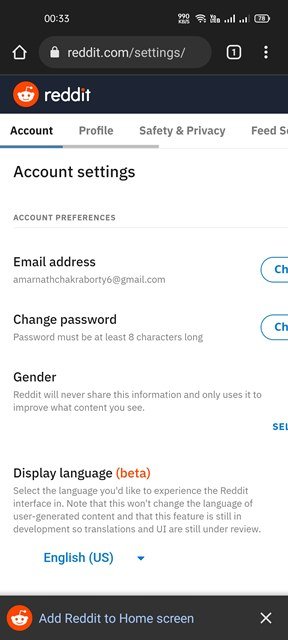
- Länken ovan öppnar din kontoinställningssida på Reddit. Du måste rulla ner och trycka på alternativet för att inaktivera ditt konto .
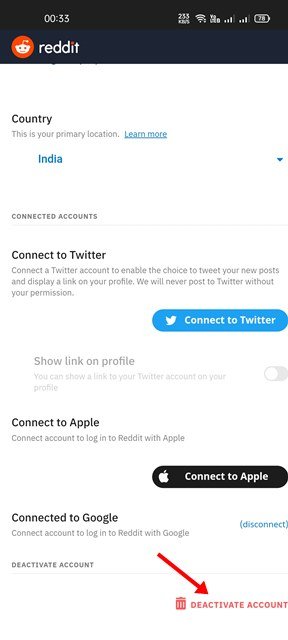
- Därefter måste du ange ditt användarnamn och lösenord och trycka på knappen Inaktivera .
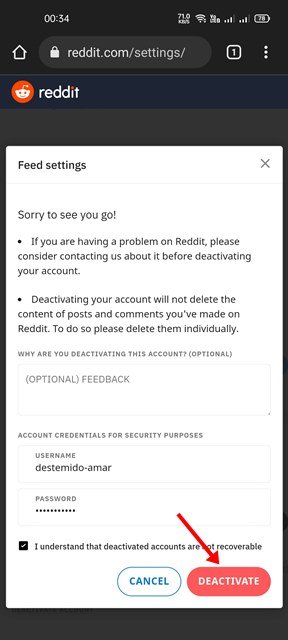
- På den sista bekräftelsesidan klickar du på knappen Inaktivera igen.
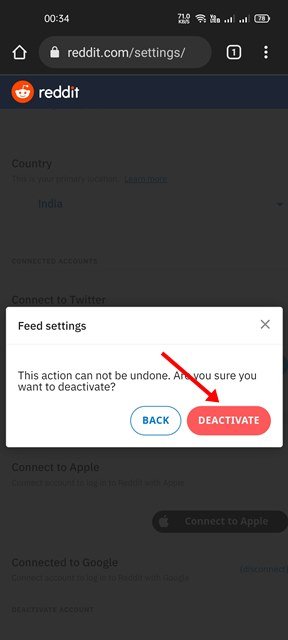
Installationen är klar. Så här tar du bort ditt Reddit-konto via din mobila webbläsare.
Att ta bort ditt Reddit-konto via din webbläsare eller smartphone är väldigt enkelt. När den har raderats kan den inte återaktiveras. Ovan har vi tittat på hur man tar bort ett Reddit-konto.